Como evitar que o WhatsApp trave o celular
Você já deve ter passado muita raiva com seu celular quando ele começa a travar justo quando precisa enviar uma mensagem importante ou responder seu chefe. Uma situação desagradável que é possível evitar.
A maior parte das vezes que isso acontece a culpa é do próprio WhatsApp. Mas você sabe o motivo? Mais importante do que isso, sabe qual a solução do problema, e como evitar que isso continue acontecendo? Então, fique aqui pois vamos te explicar.
Arquivos demais, memória de menos
A facilidade com a qual trocamos arquivos atualmente é incrível. Você está no trabalho, ou no metrô, ou ainda em casa, e recebe um vídeo de um amigo, uma série de fotos do namorado ou da namorada, memes, GIFs e áudios. Isso faz parte da nossa realidade hoje, e representa um grande avanço da tecnologia.
Mas não percebemos que esses avanços precisam ser acompanhados de uma infraestrutura que seja compatível com a velocidade com que acumulamos essas informações. E acontece que muitas vezes nossos aparelhos acabam ficando ultrapassados, e sem espaço suficiente para armazenar tanta coisa.
Mas como resolver esse problema? Será que a única saída é comprar um aparelho novo com mais espaço de armazenamento? Na verdade, essa não é a única saída, existem outras formas de resolver isso.
Algumas pessoas, mais desapegadas, simplesmente apagam aquilo que já viram e que não pretendem utilizar. Outras, se utilizam da própria tecnologia, e transferem os arquivos para a “nuvem”. Mas vamos dar algumas outras dicas que você vai gostar, acompanhe.
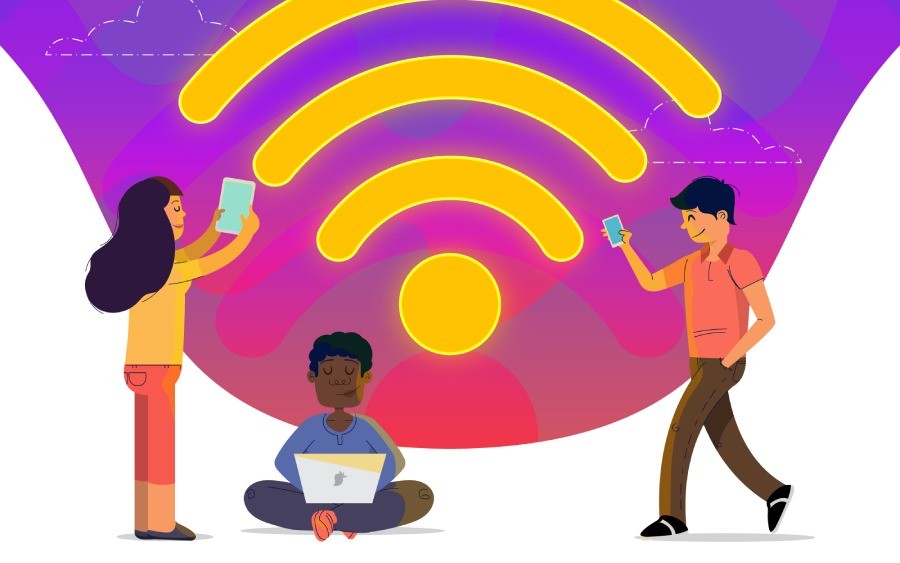
Bloquear o download automático do WhatsApp
Quando você instala o WhatsApp no seu celular, ele vem com uma série de configurações automáticas que são pensadas para que o uso do aplicativo proporcione a melhor experiência possível. Acontece que algumas dessas configurações podem não ser a melhor opção para você.
Uma delas é a do download automático que o aplicativo faz de fotos, vídeos e outros arquivos que circulam nas conversas. Ou seja, cada vez que você recebe uma foto, por exemplo, no WhatsApp, automaticamente o aplicativo baixa esse arquivo no armazenamento do seu aparelho.
- Veja como usar o WhatsApp Business
- Como recuperar conversas no Whatsapp
- É fácil recuperar conversas no WhatsApp, veja como
- Onde ficam armazenados os áudios do Whatsapp
- Onde ficam armazenadas as conversas no WhatsApp?
- Como fazer backup das conversas do Whatsapp no PC
Com o passar do tempo o espaço vai ficando cada vez mais cheio, até que não sobra mais espaço e o aparelho começa a ficar lento. Isso acontece porque os aplicativos precisam gerar arquivos temporários enquanto estão em uso, mas se não sobra espaço… eles não conseguem funcionar.
Você pode resolver esse problema indo nas configurações do WhatsApp e desabilitando a opção de download automático dos arquivos (fotos, vídeos, áudios, etc.). Com isso, você poderá continuar vendo as fotos normalmente, mas não terá cópia delas enchendo o espaço de armazenamento do seu aparelho. Seu pacote de dados vai agradecer por isso também.
Se você usa iPhone, o caminho para alterar essa configuração é: Configurações > Armazenamento e dados > Download automático de mídia > aqui você escolhe as opções fotos, áudio, vídeos e documentos separadamente. As opções são “nunca”, “Wi-Fi” e “Wi-Fi e dados celulares”. Se você escolher a opção nunca o aplicativo deixará de fazer o download.
Se você usa Android, o caminho para alterar essa configuração é muito semelhante: Configurações > Armazenamento e dados > aqui você escolhe as opções fotos, áudio, vídeos e documentos separadamente. As opções são “Quando utilizar a rede de dados”, “Quando conectado ao wi-fi”, “Em roaming”. Escolha a opção “nenhuma mídia” em todas elas e o aplicativo deixará de fazer o download automático dos arquivos.
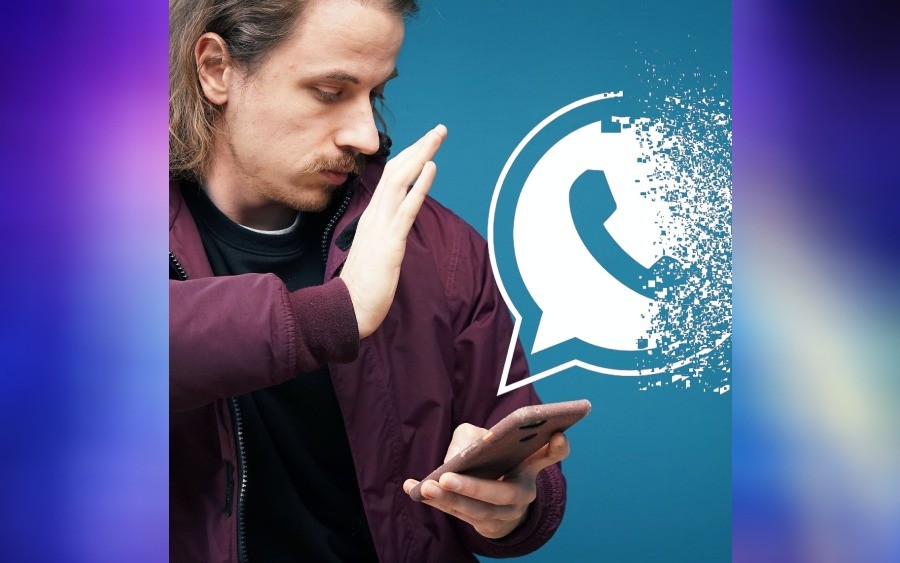
Faça uma limpeza no seu WhatsApp
Mas você deve estar se perguntando: como eu faço se o meu WhatsApp já está cheio? Não tem problema, você pode apagar algumas mídias de forma rápida e fácil, sem precisar entrar em conversa por conversa.
Uma das formas é apagar todo o conteúdo de todas as conversas do aplicativo. Mas se você não quer ser tão radical, pode apagar as mídias de determinadas conversas. Vamos colocar o caminho para você: Configurações > Armazenamento e dados > Gerenciar armazenamento > você vai ver quanto de espaço as mídias de cada conversa estão ocupando.
Você pode entrar em cada contato e escolher o que quer apagar. Pode escolher, por exemplo, todos os vídeos e apagar, mas deixar as fotos. Ou pode escolher apagar todos os arquivos de determinada conversa. Basta clicar em selecionar todos e depois clicar em apagar.
Você ainda poderá escolher as mídias maiores para apagar, ou as encaminhadas com maior frequência e que estão repetidas. Dentro de Gerenciar armazenamento escolha a opção “Analisar e apagar itens” e ordene os arquivos por uma dessas duas categorias.
Depois de fazer uma bela faxina no seu WhatsApp, vai ver que o celular voltará a funcionar normalmente.















